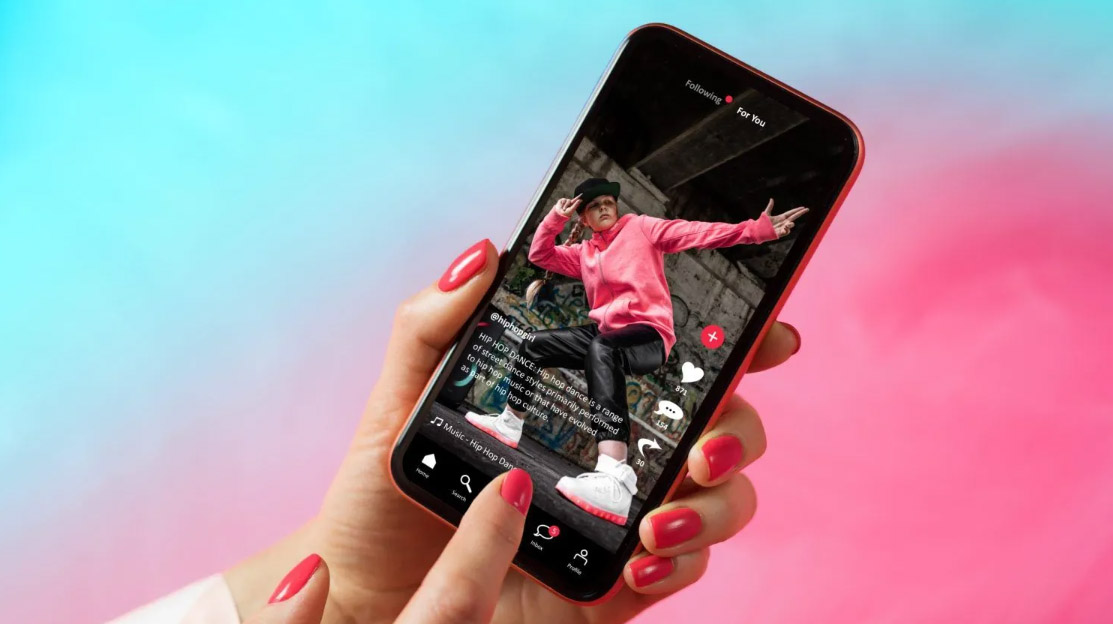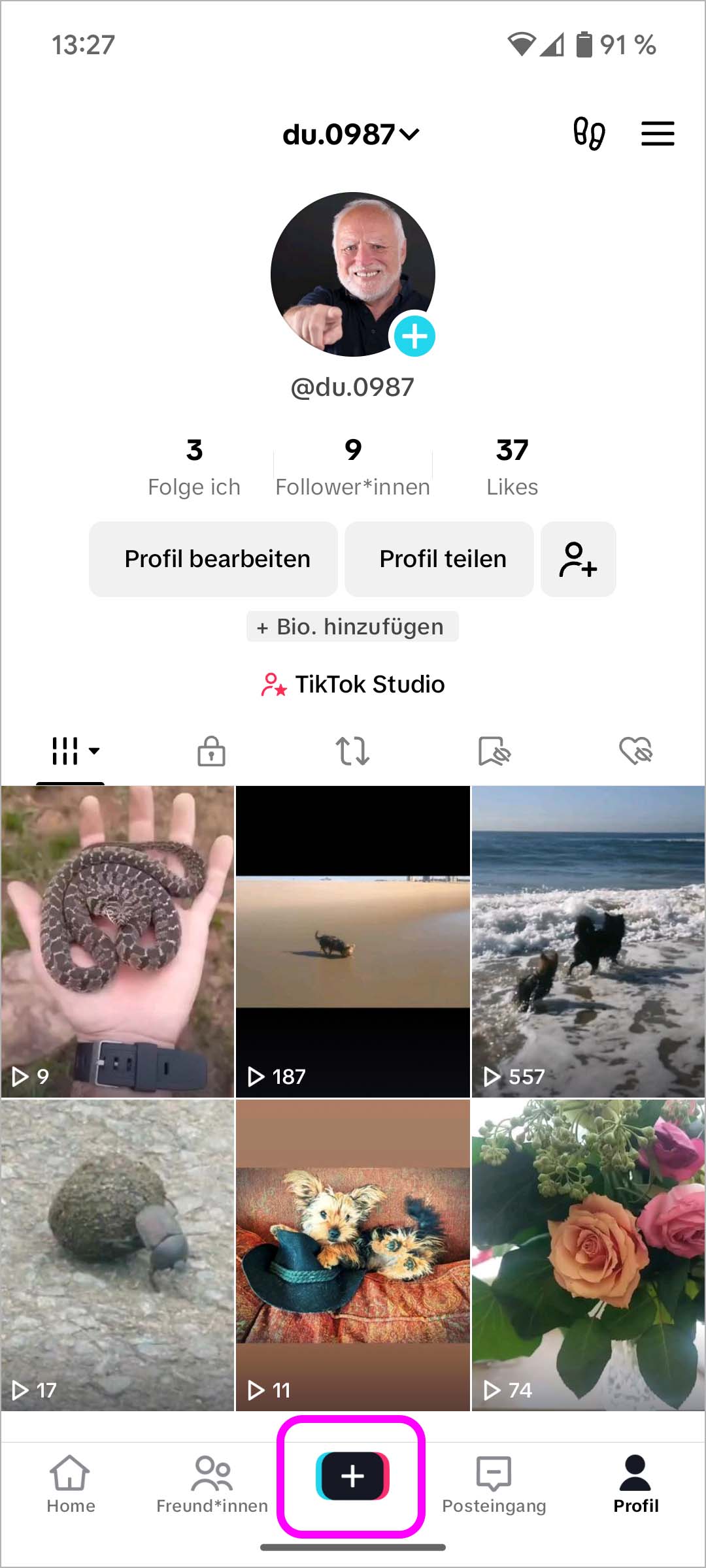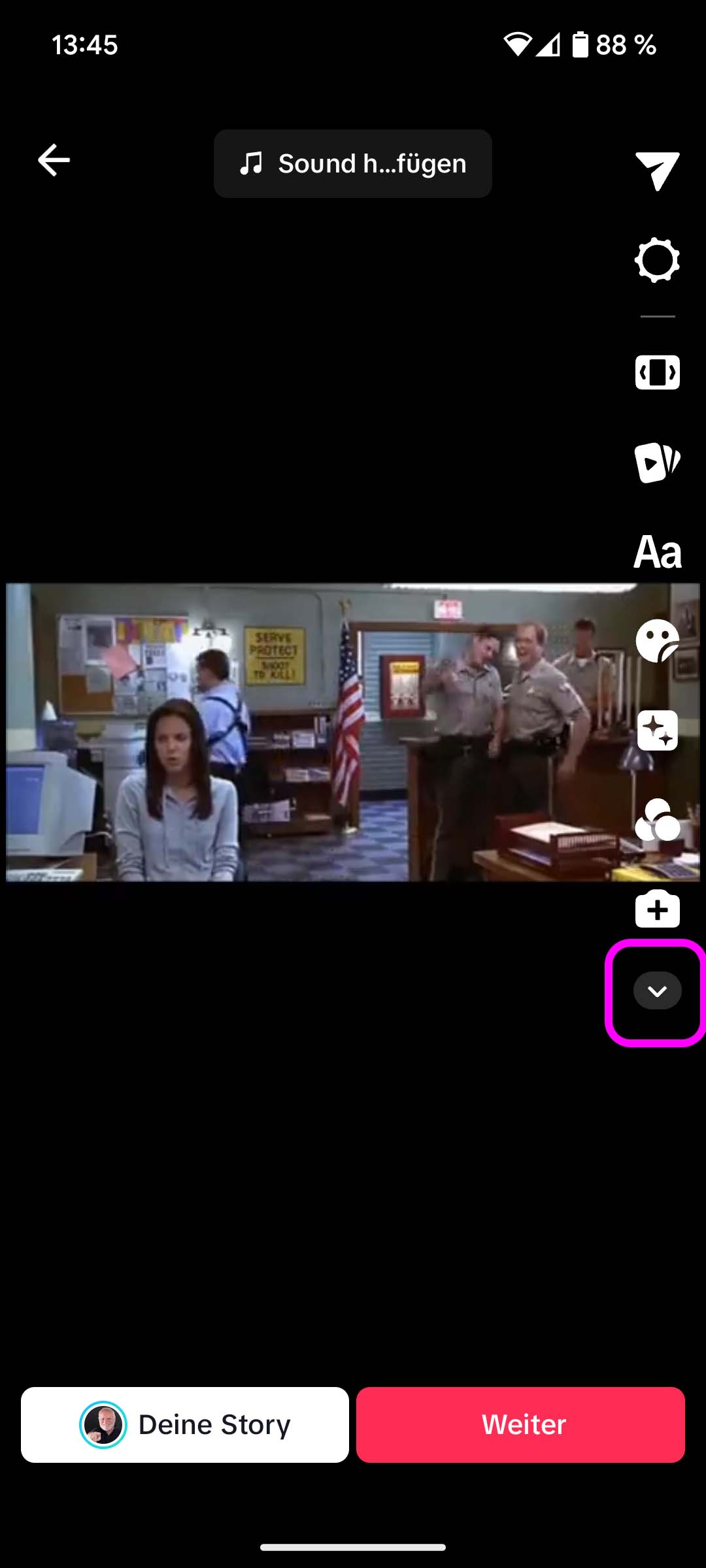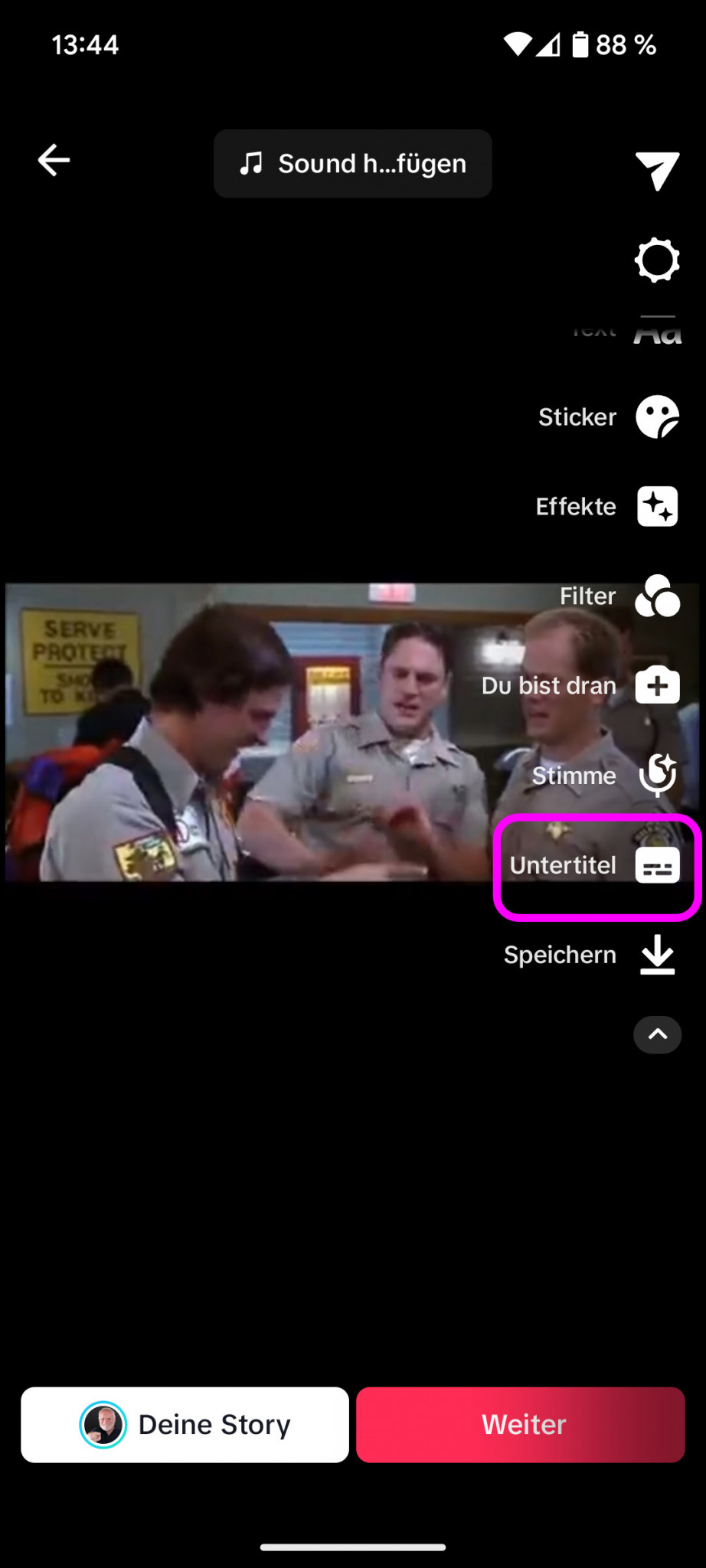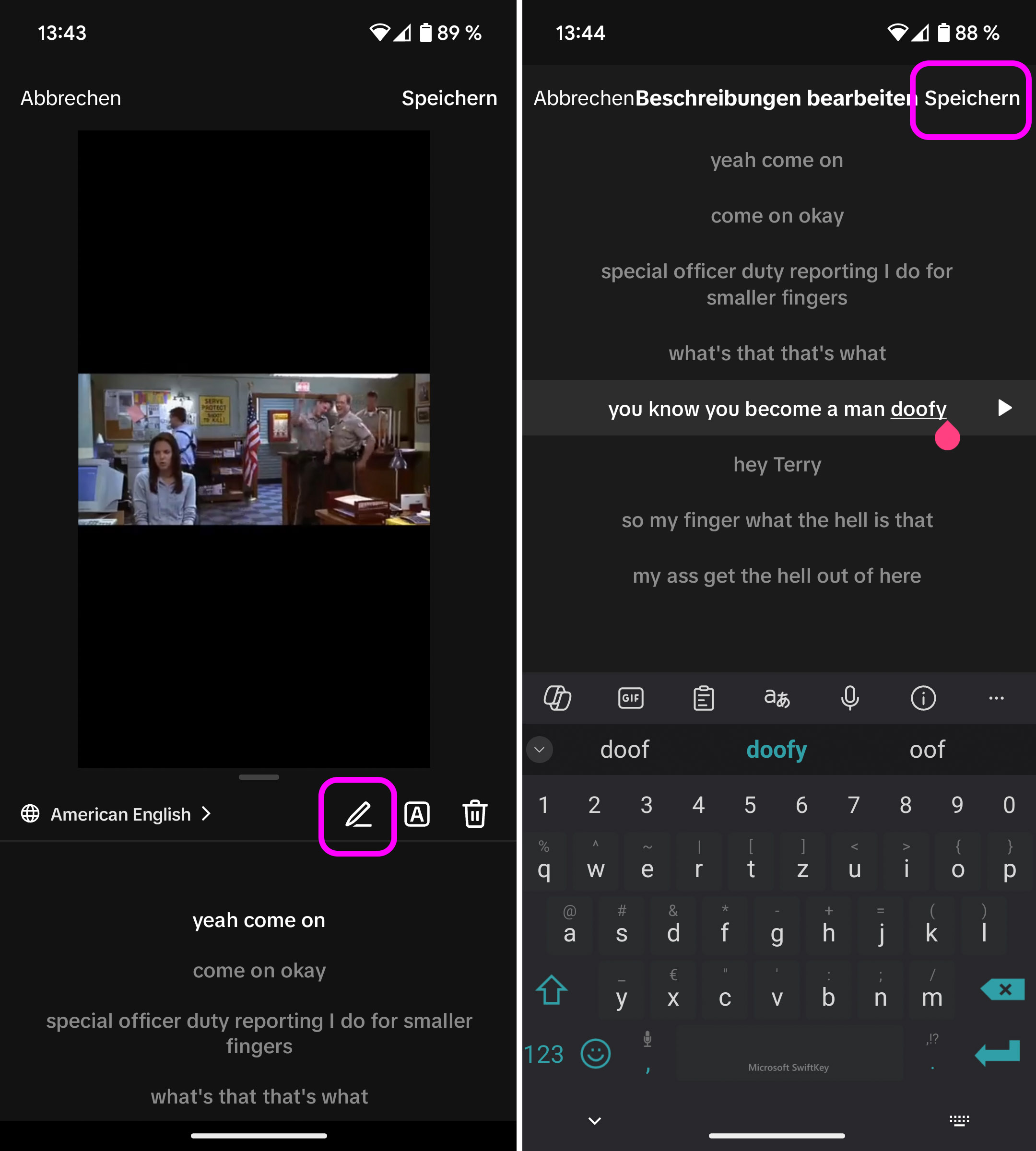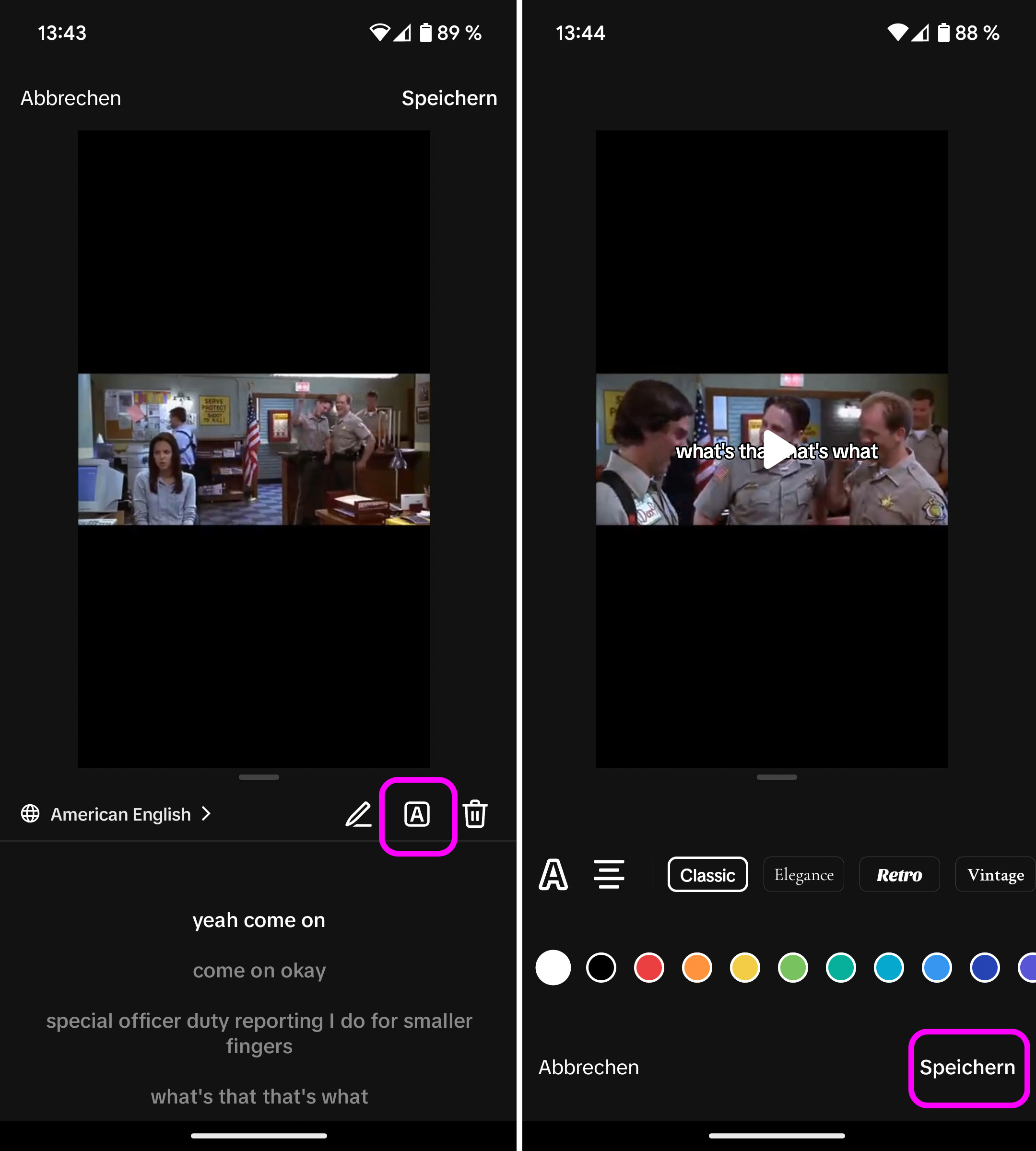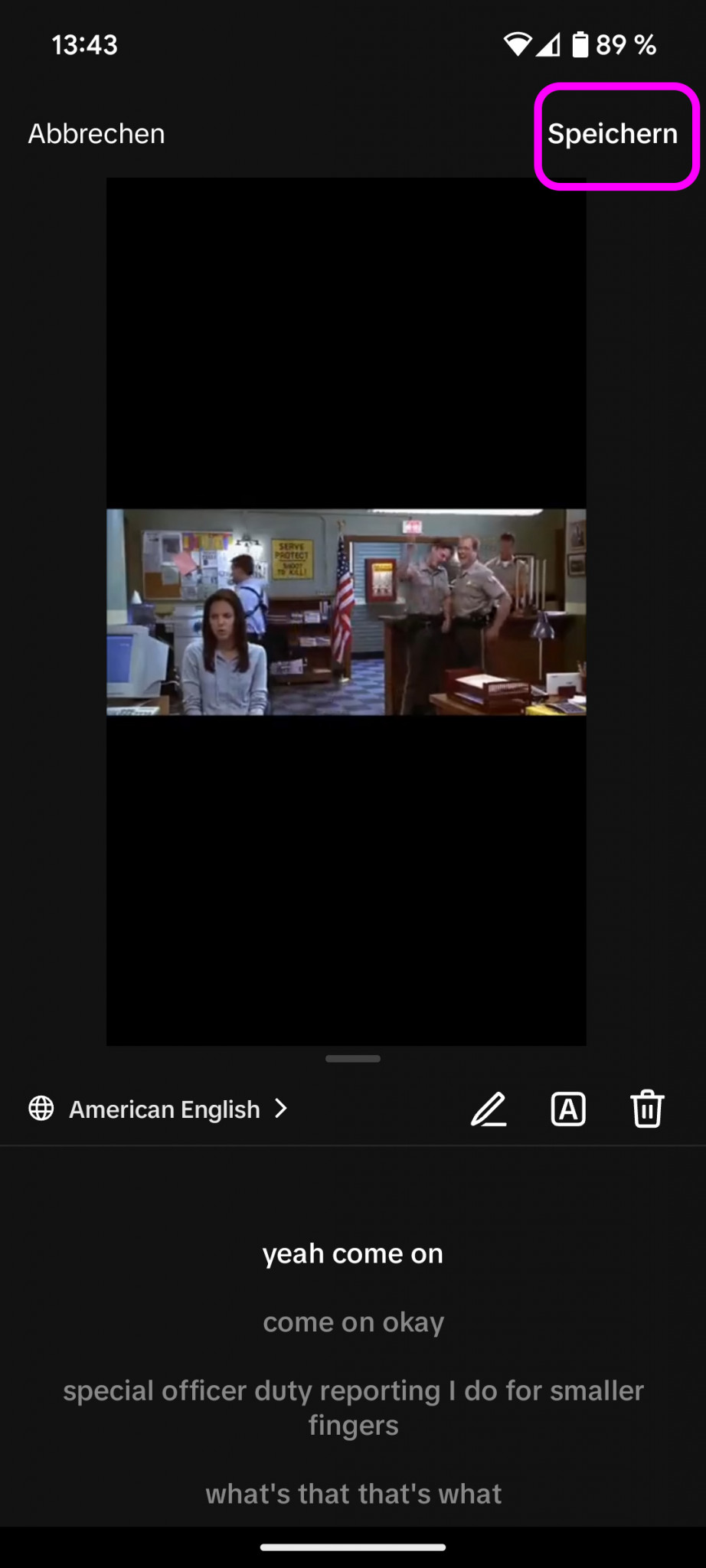Wie füge ich Untertitel zu TikTok-Videos hinzu?
Nicht nur die technologischen Möglichkeiten sind in den letzten Jahren weit gekommen, sondern wie die sozialen Medien diese nutzen. Mit den neuesten Updates hat sich TikTok viele Fans gesichert. Denn mit den Untertiteln werden viele Inhalte auf der Plattform um einiges besser und leichter verständlich. Die gesprochenen Inhalte eures Videos werden dabei automatisch erkannt, und zu dem rechtzeitigen Moment im Clip eingeblendet.
Auch wenn diese intuitiv beim Hochladen hinzugefügt werden können, gibt es das ein oder andere Detail zu beachten. Zum einen solltet ihr zunächst sicherstellen, dass ihr auch wirklich das neueste Update der Social-Media-App aus dem Google PlayStore heruntergeladen habt. Ihr solltet auch bedenken, dass ihr nur Untertitel zu Videos hinzufügen könnt, die ihr gerade hochladet oder in Entwürfen gespeichert habt. Ihr könnt keine neuen Untertitel zu Videos hinzufügen, die ihr bereits in dem sozialen Netzwerk veröffentlicht habt.
Wie füge ich Untertitel zu TikTok-Videos hinzu?
Eine weitere Empfehlung ist, dass ihr bei der Aufnahme eines TikTok-Videos, dem ihr Untertitel hinzufügen möchtet, laut und deutlich sprechen solltet, damit der Audiodetektor richtig funktionieren kann. Andernfalls müsst ihr mehr Änderungen und Bearbeitungen an den generierten Untertiteln vornehmen, damit das Endergebnis auch wirklich gut ist. Aber keine Angst, auch das Bearbeiten der Untertitel ist kinderleicht. Nachdem wir euch bereits alles über Tiktoks KI-Musik-Funktion erklärt haben, stellen wir euch nun die neue Funktion der Untertitel vor:
- Öffnet TikTok und wählt das „+“-Zeichen, und wählt ein Video zum Hochladen aus.
- Klickt zunächst auf den Pfeil am unteren Rand der rechten Menüleiste, um alle Menüoptionen zu sehen.
- Scrollt in der rechten Menüleiste runter zu „Untertiteln“ und klickt darauf.
- Nun wird automatisch die Sprache und der gesprochene Text im Video aufgelistet. Ihr könnt auf das Bearbeitungszeichen klicken, um dann im folgenden Film jede Zeile einzeln zu bearbeiten, falls ihr etwas ändern wollt.
- Ihr könnt auch das Buchstaben-Symbol klicken, und hier Farbe und Font ändern.
- Wenn ihr mit allem zufrieden seid, klickt ihr oben rechts auf „Speichern“ und könnt im Anschluss das Video wie gewohnt hochladen.

TikTok
Jetzt können ihr eure Lieblingsmusik in Videos in der Kommunikations-App einfügen, um diese zu bearbeiten. Eine Sammlungen von Millionen von Songs und Sound-Effekten steht euch zur Verfügung, um die besten Videos zu erstellen und auf euren Social Media mit euren Freunden zu teilen. Mit dieser App werdet ihr im Handumdrehen zu Influencern.